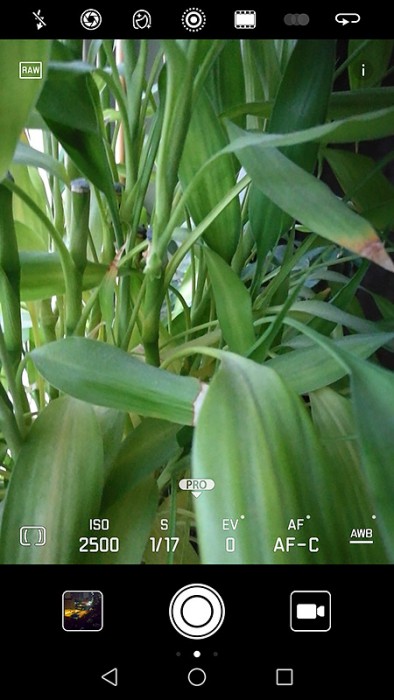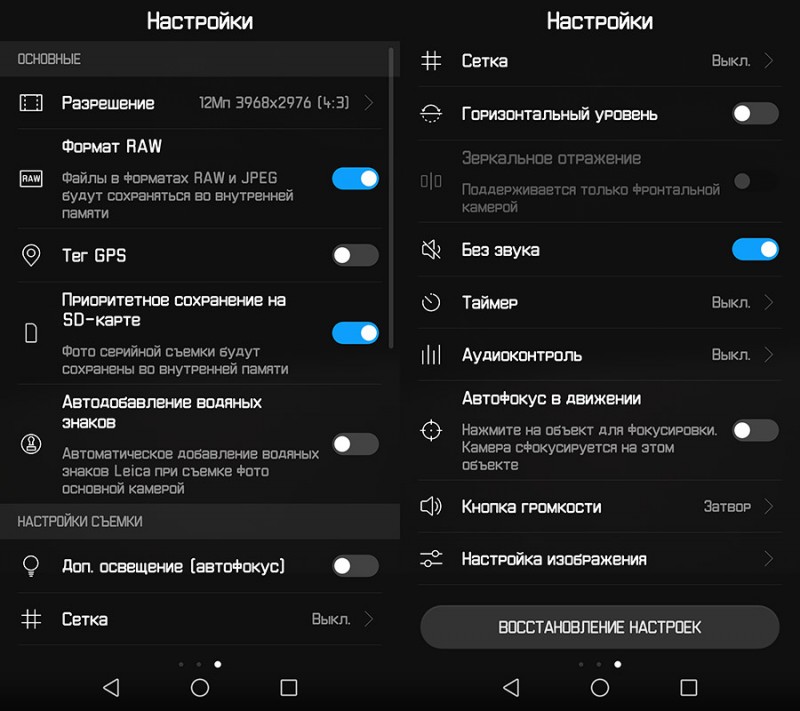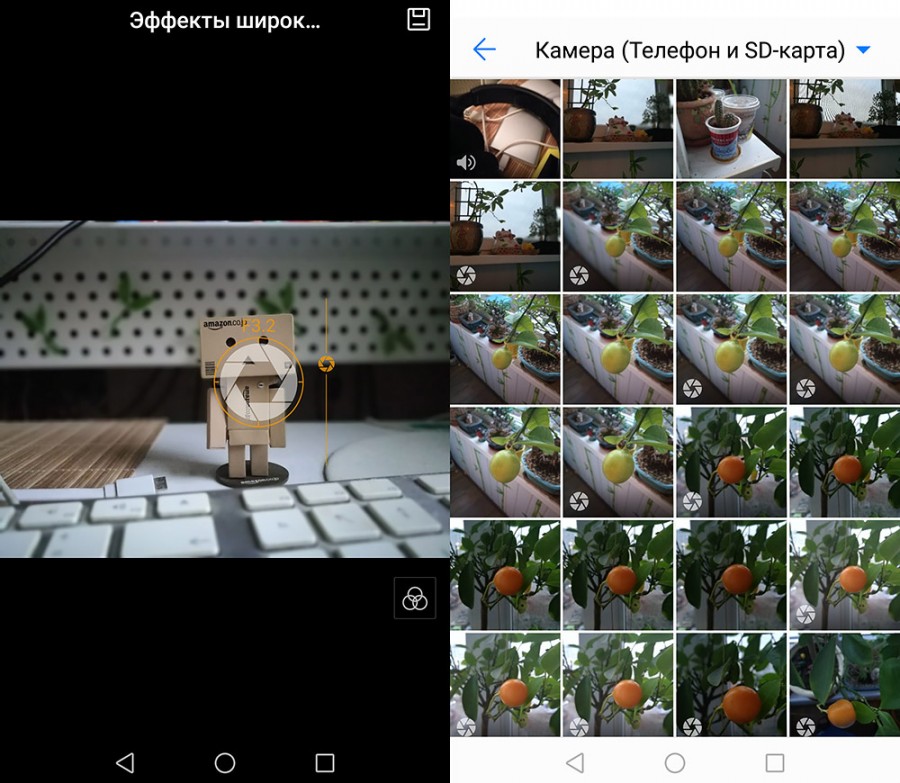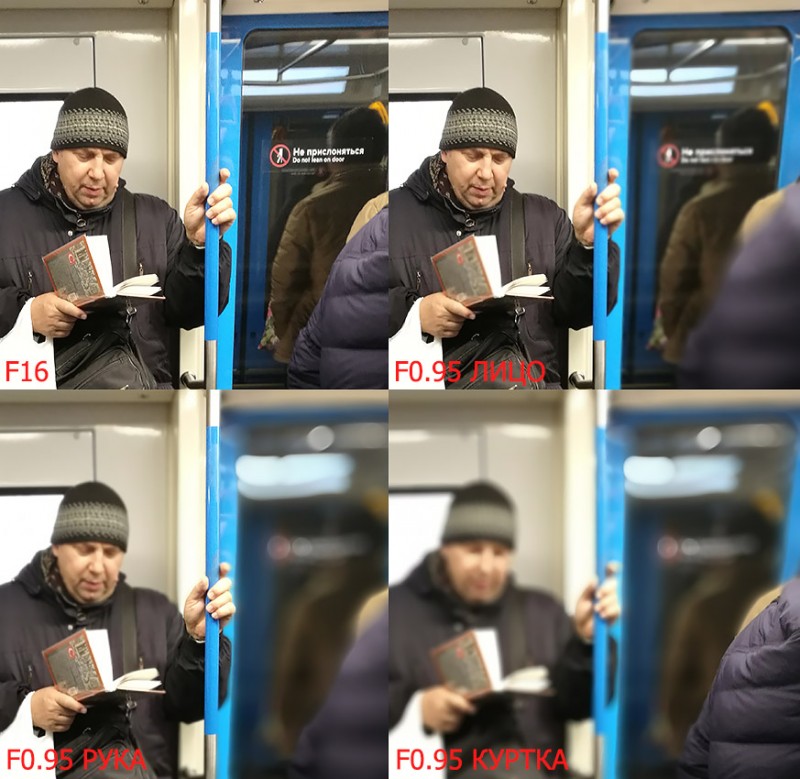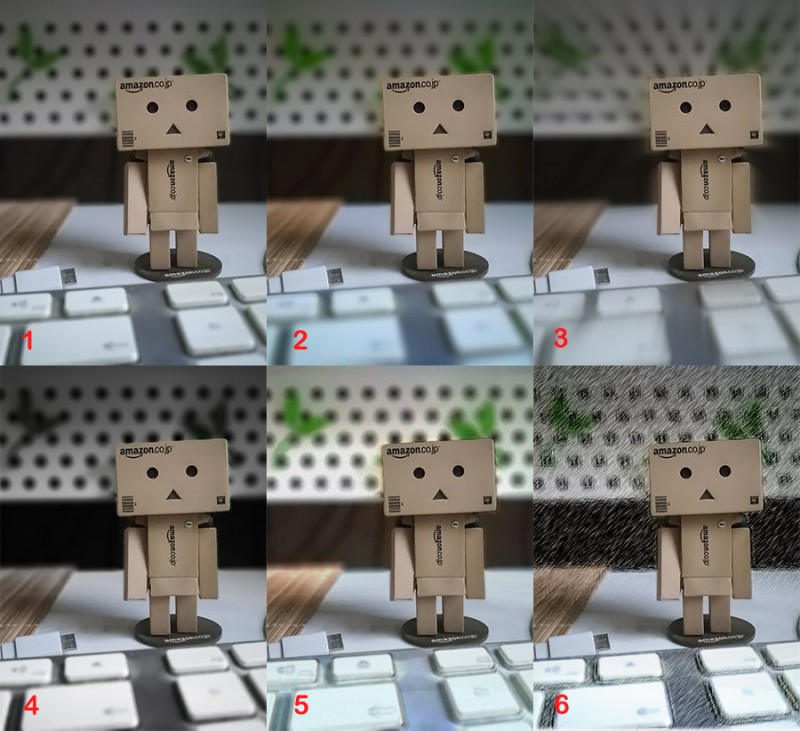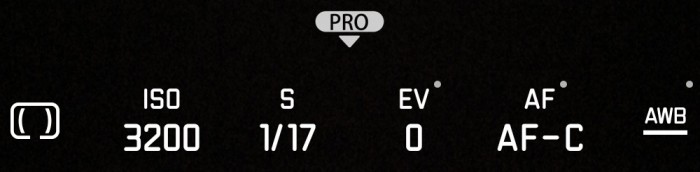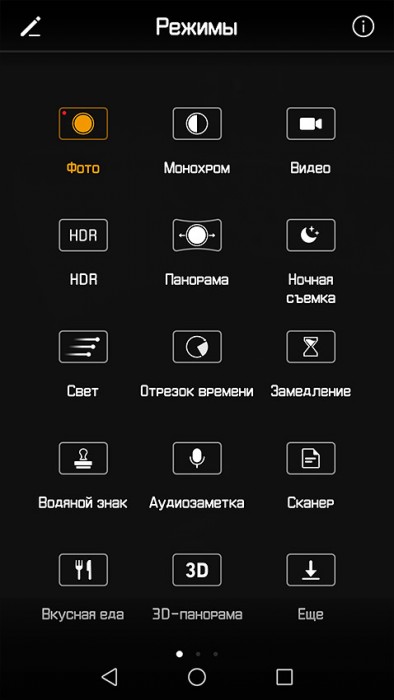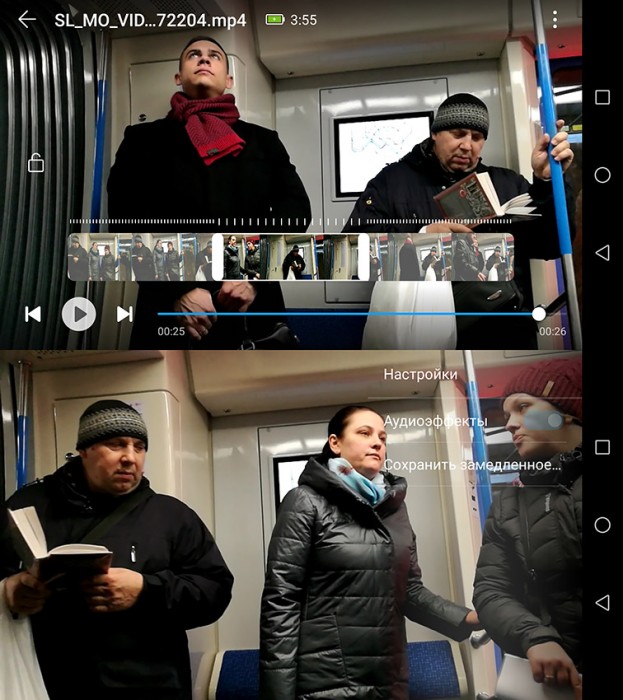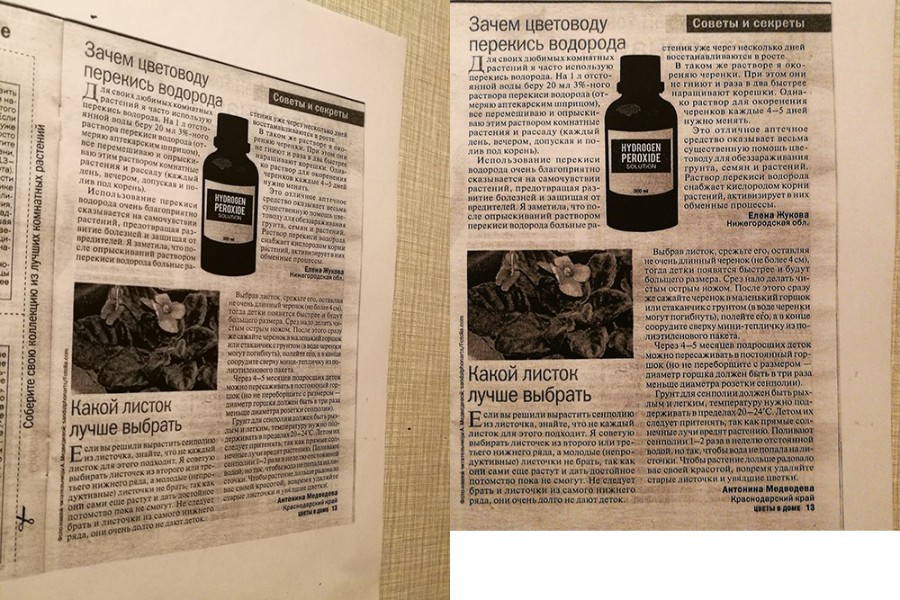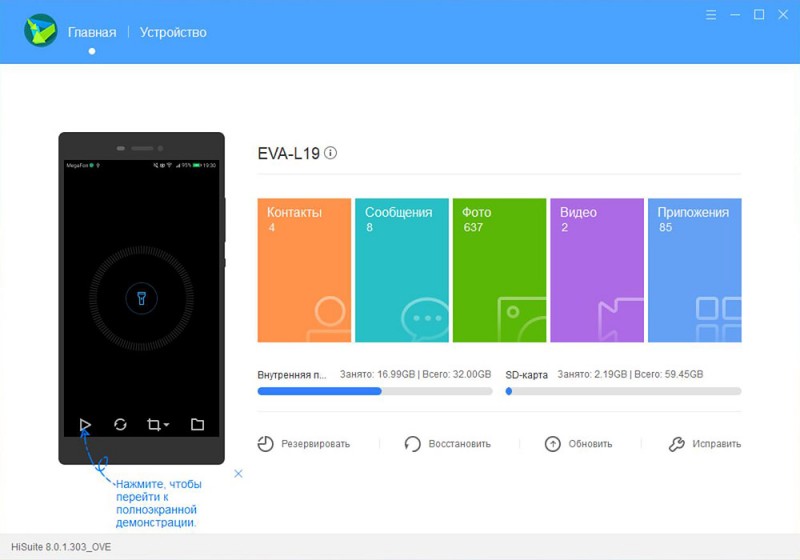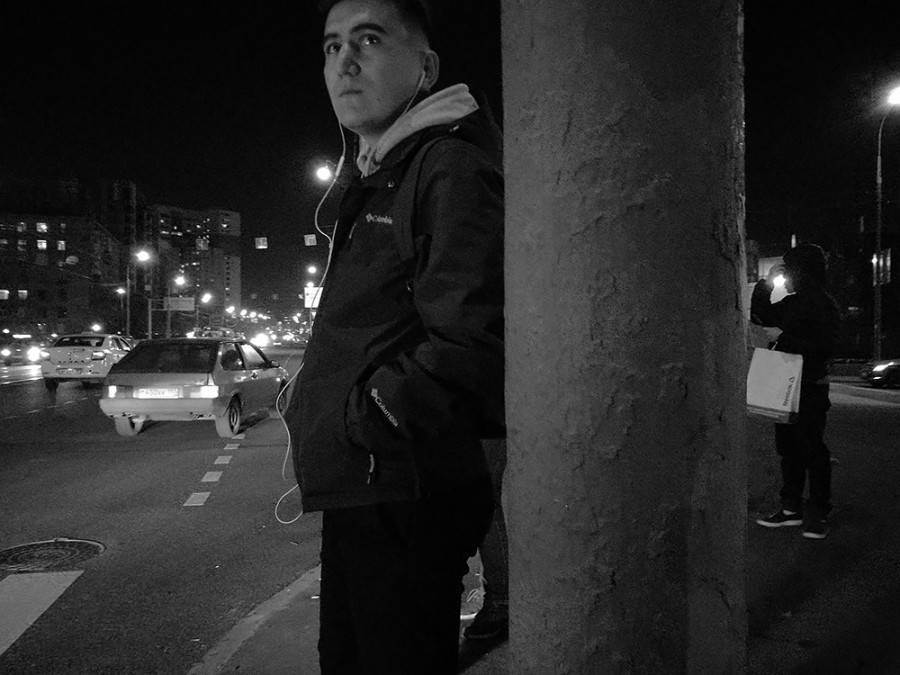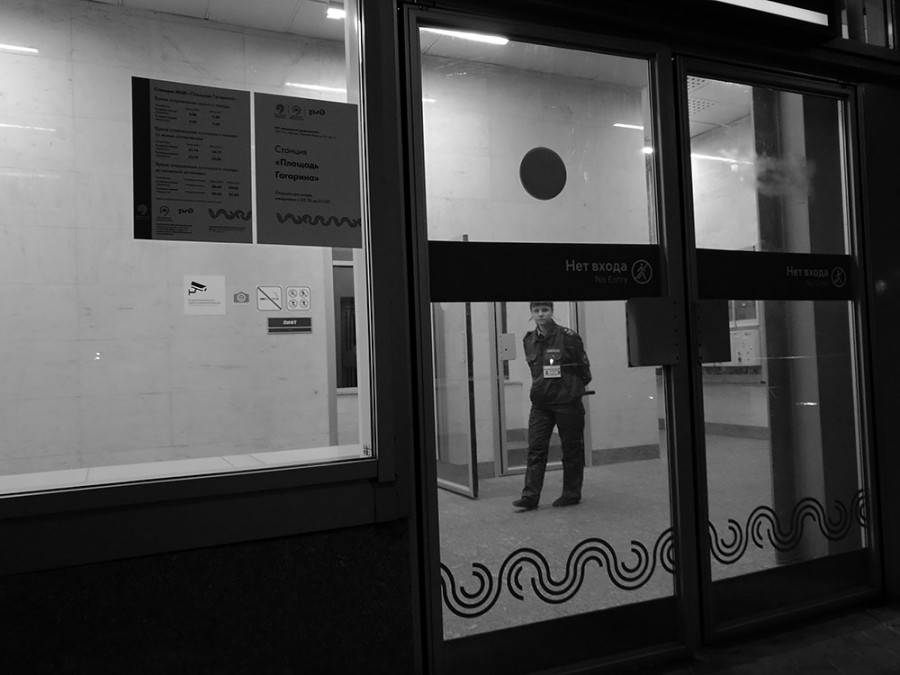Обычно обзоры телефонов делается в момент их выхода и дальше уже обзорщики переключаются на новые модели. При этом далеко не всегда люди досканально и глубоко изучают имеющиеся функции, тонкости работы. Часто обзор пишется по принципу — нащёлкать сэмплов, разместить их в статье и написать к ним текст на основе пресс-релиза фирмы-изготовителя. Сидит человек просто на потоке и, как пирожки, обзоры делает. Порой я замечал, что некоторые обзорщики даже забывали, что делают фото для обзора, а не для личной галереи на сайте фотоклуба, как следствие снимки выбирались ими самые лучшие и не отражали истинных возможностей камеры.
В этой статье я детально опишу весь функционал камеры Huawei P9, изложив свой полуторогодовой опыт работы с ней. Несмотря на то, что модель телефона далеко не новая, тем не менее она, я считаю, до сих пор морально не устарела и может стать хорошим помощником для фотографа. На данный момент у неё есть существенное премущество перед новинками в плане цены.
Я из тех людей, которые считают глупым платить на телефон, с которым проходишь года два, стоимость хорошей фотокамеры с объективом. Конечно, сейчас упорно пытаются продвинуть миф, что, дескать, телефоны уже фотографируют на уровне зеркалок. Но это лишь очередная выдумка маркетологов, которые таким образом стараются обосновать завышенную стоимость смартфонов.
Как ещё втолкуешь обывателю, что ему нужно отдавать кучу денег за очередную модель? А так это сделать легко — не просто телефон получаете, а ещё и практически зеркальный фотоаппарат! Посмотрите, сколько все эти Кэноны и Никоны стоят с объективами, что же мы вам будем отдавать такую вестчь за копейки?! Просто очередное манипулирование легковерными людьми, как сказки маркетологов фирм, проигравших зеркальный рынок, о том, какие беззеркалки лёгкие на каждый день, не то что тяжёлые зеркалки. Я в полной мере показал несостоятельность этого мифа в статье с обзором про Sony a7.
Помню, как один дядя на фотофоруме умилялся, что его старый айфон 5S фотографирует на уровне кэнон 5д марк 2. При этом показывал 2 снимка пейзажа с обоих аппаратов посредственного качества, сделанный в яркую солнечную погоду. Хотелось просто прикрыть лицо рукой.
Такие персонажи сделают в идеальных условиях с ярким рассеянным светом снимок на телефон, а потом умиляются. Прошёлся бы этот дядя вечерком с зеркалкой и со своим айфоном в темноте под фонарями, а потом поковырял бы полученные фото в фоторедакторе на компьютере с нормальным монитором и сразу стало бы ему всё ясно. На данный момент ситуация такова, что современные телефоны по качеству даже не догнали топовые цифромыльницы 00-х, про зеркалки даже и заикаться смысла нет.
 Комплект спустя полтора года использования.
Комплект спустя полтора года использования.
Комплект Huawei P9 вызывает спорные чувства. С одной стороны прилагаемый шнур USB-C имеет низкую износоустойчивость — спустя год лопнула оболочка, замотал изолентой. Первый раз такое, сколько было шнуров. Хотя сама вилка с логотипом Huawei вполне приличного качества. Также в комплекте крайне посредственные наушники — музыка не сильная сторона этого телефона. Речь и что-то лёгкое типа акустической гитары ещё слушать можно, остальное не звучит даже после шаманства с эквалайзером и замены наушников. У смартфонов-флагманов от Sony качество звучания выше на голову.
С другой стороны — трогательная забота китайцев о покупателе: удобный прозрачный чехол (был отзыв, что у него острые грани, скорее всего попалась подделка, у моего грани затуплены), переходник MICRO USB — Type-C и скрепка. Казалось бы, это мелочь, но мне не нужно метаться в поисках переходника для пауер банка со старым шнуром, не нужно волноваться, как бы не ободрать телефон, пока не купишь чехол или бронеплёнку. Прямо сразу из коробки взял и пользуйся.
Особенности камер смартфона
В Huawei P9, как и в более ранней модели 2014 года Huawei Honor 6 Plus, на тыловой стороне размещено сразу две камеры (ширина угла у обоих — 27мм, диафрагма — f/2,2). Одна для цветных снимков, другая для чёрно-белых. При этом, когда делаешь снимок в цвете, монохромный модуль, согласно информации от компании, всё равно используется для лучшей проработки деталей, в том числе при съёмке с недостаточным освещением, например, ночью. Снимки двумя камерами делаются одновременно и потом программным обеспечением телефона сшиваются в один.
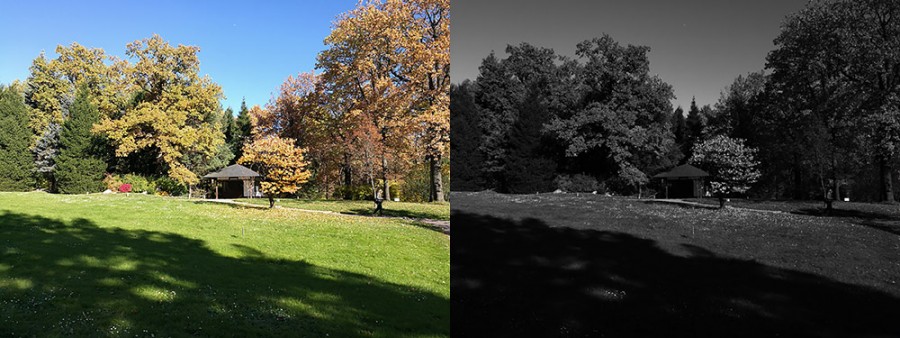 Слева — готовая цветная фотография, являющаяся результатом соединения снимков с двух камер, справа — возможно, снимок с чёрно-белого модуля, который сшивался с цветным.
Слева — готовая цветная фотография, являющаяся результатом соединения снимков с двух камер, справа — возможно, снимок с чёрно-белого модуля, который сшивался с цветным.
Как-то пытаясь восстановить случайно удалённые фото я извлёк из памяти телефона чёрно-белые снимки в формате tif. Возможно, это снимки монохромного модуля, которые накладываются камерой на цветные для улучшения деталей и потом удаляются, оставаясь во внутренней памяти, пока их не затрут другие фото. Они отличаются от снимков, сделанных камерой в режиме Монохром и имеют сетку. Если перевести цветные фото с камеры в чёрно-белый режим, то разница в контрасте и яркости между ними и извлечёнными из памяти tif заметна невооружённым глазом.
Однако всё же нельзя утверждать однозначно, что это снимки с монохромного модуля, т. к. в таком виде они открываются у меня только в IrfanView. Ряд редакторов их просто не открывает, а Фотошопом они опознаются цветными. Это могут быть просто повреждённые dng.
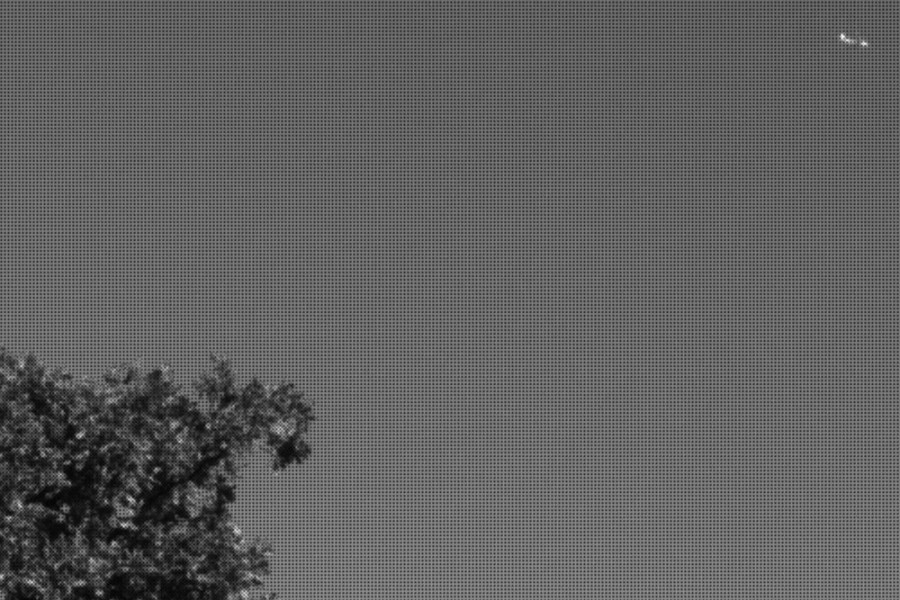 Часть восстановленного монохромного снимка, увеличенная на 200%. Видна сетка.
Часть восстановленного монохромного снимка, увеличенная на 200%. Видна сетка.
Особенность телефона Huawei P9 в плане двух камер нельзя назвать ноу-хау компании Huawei, до этого подобное было и других фирм. Нет-нет, яблочники, спокойно, не надо подпрыгивать в благоговейном экстазе и петь аллилуйю Стиву Джобсу, который, как известно любому любителю надкусанных яблок, придумал компьютер, интернет, телефон и даже электричество в розетке.
Эппл в данный раз была, как всегда в замыкающих, до Huawei телефоны с двойными камерами выпускали HTC (EVO 3D, One M8), LG (Optimus 3D), Sharp (Aquos Phone SH-12C/SH-80F) и Samsung (SCH-B710). Однако можно смело сказать, что именно модель P9 популяризировала эту функцию.
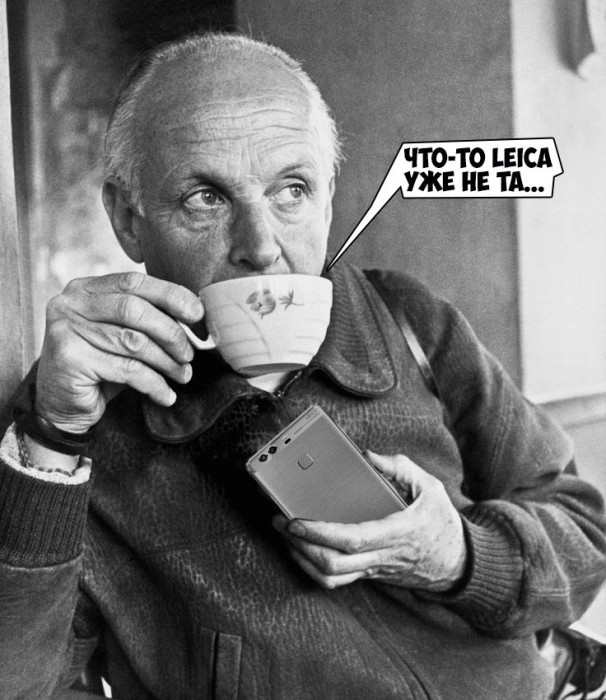 Если бы Анри Картье-Брессон дожил до наших дней.
Если бы Анри Картье-Брессон дожил до наших дней.
Возможно, всё дело в логотипе Leica рядом с камерой. Это для мобильного телефоностроения в новинку. Раньше, помню, считалось крутым налепить логотип Zeiss, даже если в мобильнике стояла камера с дешёвыми пластиковыми линзами. Всё это, конечно, не более, чем паразитирование на раскрученных брендах с легендарной историей.
От Leica в данном телефоне, как я читал, только технология обработки линз для уменьшение количества бликов и программная оболочка, о которой мы и поговорим в обзоре. Надо признать, она получилась довольно навороченной в противовес плёночным репортёрским камерам Leica, которые ценились фотографами за свою простоту и лаконичность.
Нажав значок камеры и открыв приложение, мы видим главный экран. Если поставить на экран палец и потянуть влево — появится список общих настроек камеры, потянуть вправо — режимы съёмки. Если же потянуть вверх вкладку PRO внизу — активируется режим с ручными настройками.
Общие настройки
Начнём обзор с общих настроек, которые стоит выставить в первую очередь перед съёмкой. Часто их менять, по крайней мере мне, не приходится. Настроил и забыл о них.
Разрешение
Для основной камеры: 12Мп 3968×2976 (4:3), 9Мп 3968×2240 (16:9), 9Мп 2976×2976 (1:1), 8Мп 3264×2448 (4:3) 6Мп 3264×1840 (16:9).
Для фронтальной камеры: 8Мп 3264×2448 (4:3), 6Мп 3264×1840 (16:9), 6Мп 2448×2448 (1:1), 0,3Мп 640×468 (4:3).
Можно выбрать как размер получаемых изображение, так и соотношение сторон. Я выбираю самое большое, обрезать и сжать всегда можно самому после. Не помню такого, чтобы мне не хватило 64-гиговой карты памяти во время фотосъёмки.
Формат RAW
Включить/выключить
Если вы обрабатываете фотографии на компьютере, то рекомендую включить. Фото будут в таком случае записываться при ручных настройках в двух форматах: RAW и JPEG. (В других режимах будет только JPEG.)
При этом стоит помнить, что смартфон при двойной нагрузке записывает фото медленнее, поэтому если нужно отснять быструю серию, то тогда имеет смысл обойтись без RAW.
 Слева JPEG, справа — RAW, но после небольших манипуляций в конвертере. Результат, как говорится — на лицо, у RAW более чистые цвета из-за правильного баланса белого и лучше проработаны тени.
Слева JPEG, справа — RAW, но после небольших манипуляций в конвертере. Результат, как говорится — на лицо, у RAW более чистые цвета из-за правильного баланса белого и лучше проработаны тени.
 Тем не менее JPEG тоже нельзя сбрасывать со счетов. Вот здесь, к примеру, автоматические фильтры обработали фото вполне прилично для неэкспонированного кадра, сделанного в движении ( f/2.2, 1/100с, ISO-3200). В RAW же виден слишком сильный шум и придётся повозиться с его корректным удалением.
Тем не менее JPEG тоже нельзя сбрасывать со счетов. Вот здесь, к примеру, автоматические фильтры обработали фото вполне прилично для неэкспонированного кадра, сделанного в движении ( f/2.2, 1/100с, ISO-3200). В RAW же виден слишком сильный шум и придётся повозиться с его корректным удалением.
Тег GPS
Включить/выключить
Функция автоматически активирует GPS и координаты широты и долготы записываются к фото. Узнать их в Windows 10 можно, щелкнув правой кнопкой мышки по фото и выбрав сначала режима Свойства, а затем вкладку Подробно. Эта функция может пригодится в походах. Однако навигатор в P9 не всегда идеально точно показывает ваше местоположение. Когда я у себя дома его включил, метка на карте показывала, что я нахожусь в соседнем доме, который стоит рядом моим.
Также стоит упомянуть, что GPS-датчик у Huawei теплолюбив, порой даже при температуре в районе +7 по Цельсию переставал у меня работать. Про поведении этого телефона при разном температурном режиме мы поговорим чуть позже.
Приоритетное сохранение на SD-карте
Включить/выключить
Рекомендую включить, если карта быстрая. Но RAW всё равно будет сохраняться только во внутренней памяти. Когда она переполняется во время съёмки я перекидываю RAW’ы на карту памяти через диспетчер файлов в телефоне.
Автодобавление водяных знаков
Включить/выключить
При съёмке основной камерой снизу добавляется надпись: «Huawei P9 Leica Dual Camera». Зачем это нужно, не знаю. Очевидно, создатели решили, что уважаемый в мире фототехники логотип Leica добавит +100 баллов к гениальности ваших снимков.
Сетка
Выключить, Сетка, Фи-сетка, Спираль (влево), Спираль (вправо)
Пункт полезный, особенно для новичков в фотографии. Если кто не в курсе зачем это, то почитайте про основы композиции и золотое сечение. Правда, я этим режимом никогда пользуюсь, так как снимаю часто мобильником прямо на ходу, да ещё и не глядя на экран, а уже дома отбираю удачные снимки и кадрирую их при необходимости.
Зеркальное отражение (только для фронтальной камеры)
Чтобы человек на фото получался, как в зеркале, т. е. каким ты себя видишь на экране смартфона.
Без звука
Включить/выключить
Полезная функция, чтобы снимать, не привлекая внимание. У меня всегда включено. В ином случае телефон, крякая, пытается имитировать звук затвора фотоаппарата.
Таймер
Выключить, 2с, 5с, 10с
Имеет смысл использовать при съёмке со штатива.
Аудиоконтроль
Включить/выключить
Тут есть два режима. По слову Cheese — сколько не пытался, не получилось. Не понимает китайский телефон моего произношения английского. Второй вариант просто по голосу. Что-то говорите и телефон делает кадр. Этот вариант у меня сработал при тестировании.
Улыбка
Включить/выключить
Камера телефона делает фото, когда видит улыбку. Поулыбаться пришлось изрядно, прежде чем добился, чтобы получился снимок. Так себе работает режим.
Автофокус в движении
Включить/выключить
Выбираете объект и автофокус следит за ним. Может пригодиться для съёмки детей, животных или спортивных мероприятий. Функция работает, но периодически фокус может терять объект. Детально я её не тестировал, т. к. не пользуюсь.
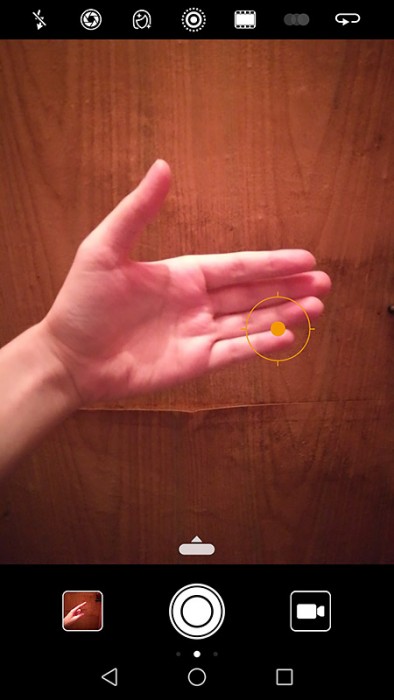 Указал автофокусу за каким объектом следить.
Указал автофокусу за каким объектом следить.
Кнопка громкости
Затвор, масштаб (зум), фокус (ручная фокусировка)
На качельку громкости можно повесить одну из трёх функций. Я выбрал первую. Зум в телефоне только цифровой, а фокус хорошо и автоматический работает.
Быстрая съёмка
Включение камеры и съёмка, запуск камеры, выключить.
Двойной щелчок по кнопке громкости активирует камеру из спящего режима в телефоне. Либо она делает сразу снимок, либо просто включается. Полезная функция для быстрой съёмки.
Настройка изображения
Насыщенность, контрастность и яркость
Можно настроить эти три параметра, но только для снимков в формате JPEG. Два деления влево и вправо. Я не пользуюсь, но, бывает, в яркий солнечный день камера в этом телефоне добавляет на фото избыток насыщенности и контраста — в таком случае могут помочь эти корректировки.
Главный экран
С общими настройками разобрались, теперь рассмотрим значки на главном экране. Начнём с верхних слева направо.
Вспышка
Авто, Выключена, Включена, Всегда включена.
Если выбрать последний пункт, то фактически вспышка будет светить постоянно как фонарь. Как видно из сравнения ниже, режим вспышки «Включена» работает более деликатно с изображением, чем «Всегда включена».
 Слева — вспышка, справа — фонарь. Со вспышкой не так сильно засвечено фото и более правильные цвета. F/2.2, 1/125c, ISO-50
Слева — вспышка, справа — фонарь. Со вспышкой не так сильно засвечено фото и более правильные цвета. F/2.2, 1/125c, ISO-50
Качество вспышки я бы оценил, как среднее. Далеко не всегда её использование в тёмное время суток улучшает изображение и оправдано.
 Слева кадр JPEG на автомате без вспышки, справа — со вспышкой. Параметры: f/2.2, 1/17с, без вспышки — ISO-3200, со вспышкой — ISO-1250. Как видно, вспышка тут только испортила кадр.
Слева кадр JPEG на автомате без вспышки, справа — со вспышкой. Параметры: f/2.2, 1/17с, без вспышки — ISO-3200, со вспышкой — ISO-1250. Как видно, вспышка тут только испортила кадр.
Если использовать формат RAW, то можно вытянуть более чистые цвета из снимков со вспышкой и лучшую детализацию.
 Тестирование вспышки в тёмном дворе. Слева JPEG, справа RAW после небольшой работы с настройками в конвертере. f/2.2, 1/17с, ISO-1000.
Тестирование вспышки в тёмном дворе. Слева JPEG, справа RAW после небольшой работы с настройками в конвертере. f/2.2, 1/17с, ISO-1000.
Режим широкоугольной диафрагмы
Только для фото в формате JPEG
В фотообъективах диафрагма регулирует как размытие фона вокруг объекта, т. е. зону нерезкости, так и количество света попадаемого в объектив, в Huawei P9 она только имитирует размытие, т. к. диафрагма в телефоне фиксированная. Доступны значения от f/0.95 с наиболее сильным размытием до f/16 с максимальной резкостью по всей площади кадра.
Необязательно сразу устанавливать нужную диафрагму. Достаточно просто активировать этот режим, а уже после съёмки в галерее выбрать для снимка точку фокусировки и диафрагму, нажав на значок диафрагмы в левом углу снимка. Редактировать значение диафрагмы у фото можно даже, если снимок скопировать на компьютер, удалить из телефона, а потом снова закинуть обратно. Информация фиксируется в файле, увеличивая его размер более, чем в 2 раза. Можно сделать разные варианты размытия из одного файла и потом выбрать удачный.
Имеются и свои фильтры для размытия, которые вызываются нажатием на значок с тремя кольцами под сделанной фотографией в режиме выбора для неё значения диафрагмы. Всего этих фильтров пять. Я сделал коллаж ниже со всеми.
Первая картинка — исходная, на второй фильтр увеличивает размытие, добавляя голубой тон, на третьей размытие идёт лучами в разные стороны, на четвёртой — снимок становится более контрастным, на пятом — резким и более светлым, на шестом — превращается в карандашный рисунок.
Качество имитации работы диафрагмы реального объектива не идеально, происходят и ошибки, когда программное обеспечение камеры неправильно определяет дистанцию, но тем не менее оно не просто примитивно размывает фон, а ещё и пытается делать кружочки боке.
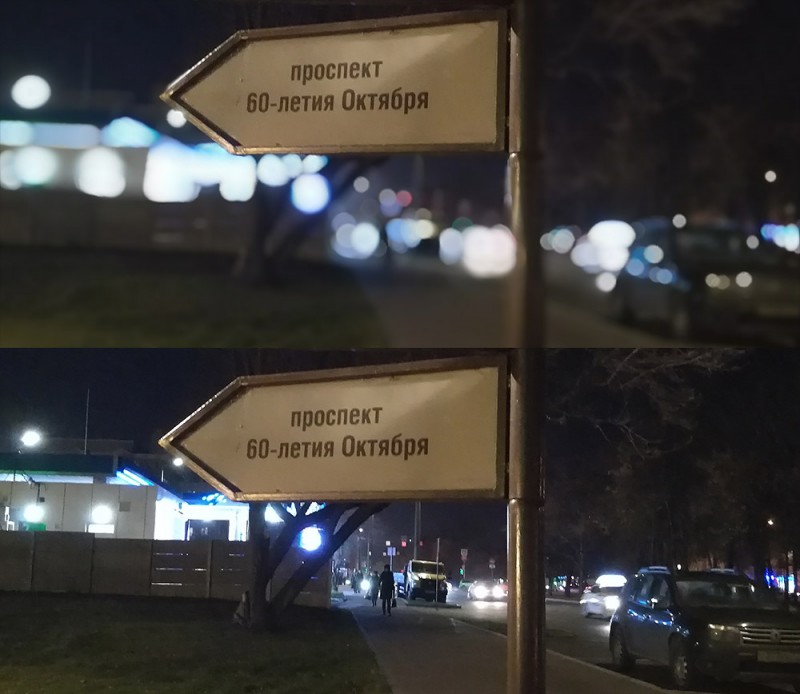 Сверху f/0.95, снизу f/16. 1/17c, ISO-2000
Сверху f/0.95, снизу f/16. 1/17c, ISO-2000
Я этой функцией пользуюсь редко, но, в принципе, она может пригодиться при съёмки предметов (камера и в обычном режиме размывает фон, просто не так сильно) и постановочных портретов, когда можно контролировать, как встанет модель относительно окружающих предметов и тем самым выбирать варианты, когда программное размытие фона будет работать корректно.
Режим украшения
Только для фото в формате JPEG
Умеренно сглаживает неровности на коже, делая её более гладкой.
Живые фото
Только для фото в формате JPEG
Вместе с фотографией записывается короткое 2-х секундное видео. Но посмотреть его можно только на телефоне. Где оно сохраняется, я не нашёл.
Плёнки
Обычная, яркая, блеклая
Режим не деактивируется, как два предыдущих, при переходе к ручным настройкам, но на фото в формате RAW никакого влияния не оказывает, только на JPEG. Разумеется, ничего общего эти эффекты с реальной фотоплёнкой не имеют, а служат лишь для регулировки степени насыщенности и контраста. По умолчанию, в обычном режиме, фото получаются достаточно нейтральными, с яркой «плёнкой» чувствуется излишняя насыщенность и контраст, блеклая — золотая середина для тех, кому лень дорабатывать фото после в редакторе.
Фильтры
Нежный, Столкновение, Нейтральный градиент, Валенсия, Оригинал, Синий, Сияние, Ностальгия, Рассвет.
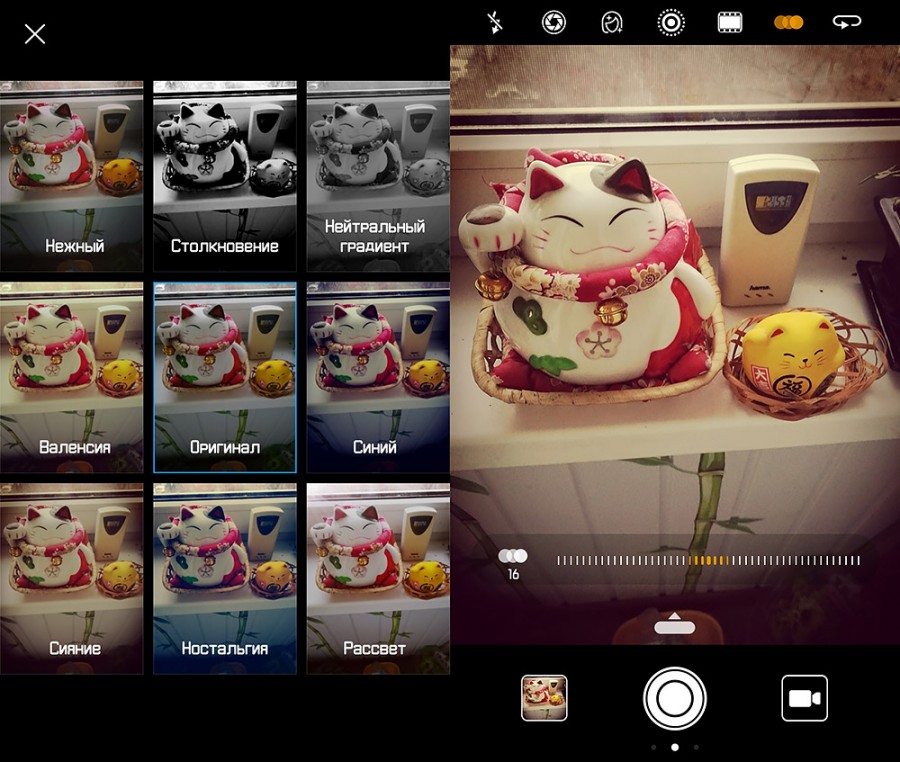 Слева — мню выбора фильтров. Справа — регулировка интенсивности фильтра «Сияние».
Слева — мню выбора фильтров. Справа — регулировка интенсивности фильтра «Сияние».
Я сторонник делать обработку фотографиям, уже видя конечный материал, но можно поэкспериментировать с этими фильтрами. Когда выбираешь фильтр, то в правом нижнем углу появляется значок, нажав, на который можно отрегулировать степень его воздействия на фото. При переходе в ручной режим фильтры становятся недоступными.
Фоторедактор. Дополнительные фильтры
Если открыть в программе камеры сделанную фотографию (нажать на её превью слева от кнопки спуск) и дальше выбрать пункт Изменить, то откроется встроенный фоторедактор. В нём можно повернуть снимок, обрезать, наложить различные фильтры и эффекты, включая эффект размытия (миниатюры и пр.)
 Всего в фоторедакторе 11 пунктов.
Всего в фоторедакторе 11 пунктов.
Фронтальная камера
У обоих камер, фронтальной (8 Мп) и основной (12 Мпикс) ширина угла 27мм. Таким образом делая селфи, держа горизонтально камеру на вытянутой руке, вмещаешь себя в кадр по грудь, вертикально — до пояса. Фокус у фронтальной камеры фиксированный, настроен на съёмку на вытянутой руке.
Качество фронталки заметно слабее и максимальная диафрагма у неё f/2.4, а не f/2.2, как у основной. В целом оценил бы фронтальную камер как среднюю, она неплохая, но есть смартфоны, которые получше селфи снимают.
 Слева кадр, сделанный фронтальной камерой, справа основной. Видно, что справа лучше динамический диапазон и проработка деталей. Кадр сделан днём, в более сложных световых съёмки (тень слева и яркое солнце справа), качество кадров с двух камер ещё сильнее разнится. Кроме этого у снимков в JPEG с основной камеры по умолчанию более тёплый цвет и больше контрастности.
Слева кадр, сделанный фронтальной камерой, справа основной. Видно, что справа лучше динамический диапазон и проработка деталей. Кадр сделан днём, в более сложных световых съёмки (тень слева и яркое солнце справа), качество кадров с двух камер ещё сильнее разнится. Кроме этого у снимков в JPEG с основной камеры по умолчанию более тёплый цвет и больше контрастности.
Для фронтальной камеры доступен режим съёмки со вспышкой, режим украшения и 9 фильтров.
Ручной PRO режим
Теперь перейдём к ручному PRO режиму, который вызывается на главном экране, если поставить палец на вкладку внизу и потянуть вверх. Смотрим функции слева направо.
Экспонометр
Матричный, Центровзвешенный, Точечный.
Тут всё просто. Матричный устанавливает экспозицию, ориентируясь на весь кадр, центровзвешенный больше на центр кадра, а точечный учитывает лишь 2,5% площади в центре рамки (кружка), куда вы её пальцем на экране поставите. Я фотографирую в основном жизнь на улице и на ходу, поэтому у меня установлен матричный замер. Для съёмки предметов, постановочных портретов или просто при неторопливом фотографировании могут пригодиться и два других режима.
ISO
Авто и от 50 до 3200
Для новичков в фотографию поясню, чем выше исо, тем светлее кадр, но и больше шума в итоге на снимке.
S (Выдержка)
Авто и от 1/4000 до 30 секунд.
Для начинающих фотографов опять же дам пояснение. Чем короче выдержка, тем меньше смаз, но и меньше света попадает в объектив камеры. Автомат камеры ставит при плохой освещенности выдержку 1/17, даже когда есть запас ISO. При ней движущиеся объекты смазываются. Поэтому я стараюсь ставить выдержку не длиннее 1/60, когда фотографирую объекты в движении. Выдержку больше одной секунды с рук удержать без смаза кадра уже сложно, тут нужно применять штатив.
EV (Экспозиция)
Коррекция экспозиции в плюс и минус. Максимальные значение +4 и -4. Шаг 0.3 и 0.4.
AF (Фокус)
AF-S (одного фото), AF-C (постоянная), MF (ручная)
В первом случае после фокусировки на объекте, даже если отводишь в сторону телефон, фокус сохраняет первоначально значение, во втором — фокус работает постоянно. Ручной фокусировкой мне практически не приходилось пользоваться, т. к. автофокус работает у камеры довольно хорошо.
AWB (Баланс белого)
Автомат, Облачно, Флуоресцентная лампа, Лампа накаливания, Солнечный день, Пользовательский от 2000К до 7000к
У меня обычно стоит автомат, он работает не идеально, но довольно неплохо. Тем более, в RAW-конвертере (например, Camera RAW) можно без особых проблем настроить баланс белого снимкам после съёмки.
Если вы вдруг забыли или запутались в настройках, в верхнем правом углу есть значок i, нажав на который пальцем, можно получить краткую информацию.
Цифровой зум
Кроме упомянутых уже функций, когда режим ручных настроек выключен, есть возможность для фото и видео 3-х кратного цифрового приближения. Для его вызова надо поставить на экран два пальца и либо их раздвинуть, либо, наоборот, сдвинуть. Но качество фото в данном случае весьма посредственное. С таким же успехом можно в программе (например, Фотошопе через функцию Изображение — Размер изображения) фото увеличить, качество не хуже получается.
 Применение 3x-кратного приближения в телефоне.
Применение 3x-кратного приближения в телефоне.
 Увеличение в 3 раза в программе Photoshop той же области изображения, взятой из первого фото.
Увеличение в 3 раза в программе Photoshop той же области изображения, взятой из первого фото.
Режимы съёмки
Осталось рассмотреть программные режимы. Обычно я к ним отношусь прохладно, т. к. они просто повторяют те же функции, что и при ручных настройках, только в последнем случае гораздо больше простора для контроля результата. Но в случае с Huawei всё обстоит несколько по другому и часть режимов вполне самостоятельны и полноценны.
Фото
Режим фотографирования в обычном режиме, который был описан в обзоре выше.
Монохром
Чёрно-белая фотография
Модуль Huawei P9 совмещает в себе два сенсора: традиционный RGB и монохромный. Последний, в отличии от RGB, делает снимок лишь в чёрном и белом цветах. Монохромному сенсору при съёмке не нужно фильтровать захваченный свет по цветам, каждый пиксель в нём собирает весь свет сразу, а не только относящийся к одной из трёх частей спектра (синей, зелёной или красной). Это позволяет сохранить больше деталей, особенно в условиях слабого освещения, и достичь большего динамического диапазона.
Если после снимка в обычном режиме данные с двух матриц совмещаются в одно фото, то режим «Монохром» позволяет использовать только чёрно-белый модуль. Принудительно включается режим ручных настроек (можно там поставить везде автомат), но снимки получаются только в формате JPEG.
Днём результаты слабо отличаются от снимков JPEG, сделанных в стандартном цветном режиме и после обесцвеченных в фоторедакторе. Ночью же монохромный режим делает кадры заметно светлее. При этом он любит увеличивать свечение вокруг близких источников света, так, например, фонари часто становятся большими шарами.
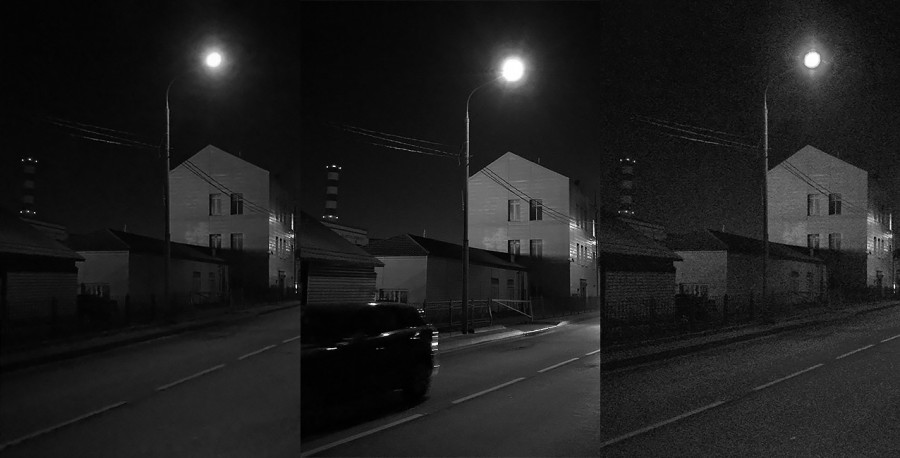 Слева направо: обесцвеченный в Фотошопе стандартный JPEG, JPEG в режиме «Монохром» и RAW.
Слева направо: обесцвеченный в Фотошопе стандартный JPEG, JPEG в режиме «Монохром» и RAW.
Я сделал фотографии выше недоэкспонированными (f/2.2, 1/60, ISO-3200), чтобы лучше было видно разницу. Смотря на ту же трубу, фонарь и стену дома заметно, что JPEG в монохромном режиме делает кадр светлее, чем в стандартном. Фотография же в RAW хотя и может, благодаря настройкам в конвертере, стать такой же светлой, но получается по умолчанию слишком шумной.
Конечно, можно сказать, что эксперимент не совсем чистый, когда я делал снимок в режиме «Монохром», мимо проезжали машины с включёнными фарами. Но я после провёл тестирование в тёмных дворах и результаты были точно такими же, поэтому взял эти кадры для иллюстрации.
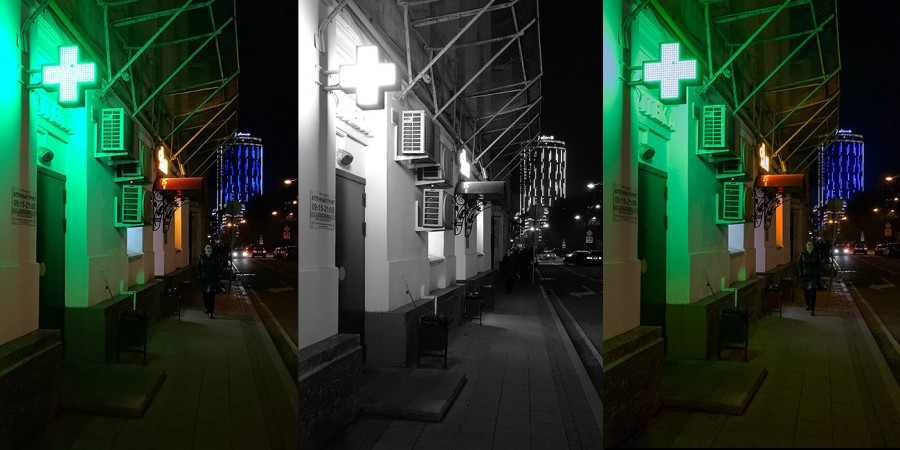 Ещё одна иллюстрация разницы между стандартным и монохромным режимом, но когда света уже достаточно для правильной экспозиции (f/2.2, 1/33, ISO-320). Слева направо: стандартный JPEG, монохромный JPEG, RAW.
Ещё одна иллюстрация разницы между стандартным и монохромным режимом, но когда света уже достаточно для правильной экспозиции (f/2.2, 1/33, ISO-320). Слева направо: стандартный JPEG, монохромный JPEG, RAW.
На кадрах выше видно, что в первом случае не чётко видна надпись «Аптека» под крестом. На чёрно-белом снимке ещё и крест засвечен. Как я уже писал выше, режим «Монохром» любит увеличивать свечение вокруг объектов яркого света. У фотографии в формате RAW тут сохранена детализация, мало шума и кадр при желании можно сделать ещё светлее. По качеству картинки RAW — лучший вариант в этом сравнении.
В целом, режим «Монохром» хорош для вечера и в тех случаях, когда при дневной съёмке вам по умолчанию нужны сразу чёрно-белые снимки в JPEG и нравится их стиль. Днём тоже бывают засветки в этом режиме, например, на поверхностях отражающих яркое солнце, вроде блестящей водосточной трубы.
Видео
Форматы: FHD 1080р (16:9, стерео, 60fps), FHD 1080р (16:9, стерео), HD 720р (16:9, стерео), VGA 640×480 (4:3), QVGA 320×240 (4:3), MMS 176×144
Можно включить функцию фонарика, выбор режима диафрагмы (после съёмки её нельзя регулировать, как с фото), украшения, плёнки, также есть выбор между фронтальной и основной камерой. Из ручных настроек доступны: замер, экспозиция, режим фокусировки и баланс белого.
Склеил в один ролик некоторые из видео, снятых мной со времени покупки телефона. Можно посмотреть, как камера ведёт себя в разных условиях.
Видео весьма среднего качества. Это явно не выигрышная сторона Huawei P9 в сравнении с фото. Я заметил, что камера любит, когда достаточное количество рассеянного света. При ярком солнце сильно задирается насыщенность и контраст, при плохом освещении картинка становится мутной и шумящей. Стабилизатора в телефоне нет, поэтому нужно либо иметь железные руки, либо использовать штатив или внешний механический стабилизатор, либо делать стабилизацию после программно в редакторах.
Ещё одна неприятная особенность — порой, хотя ты держишь во время съёмки смартфон горизонтально, камера сохраняет видео, определяя его положение как вертикальное. Но это легко правится во множестве редакторах. Например, довольно простая программа для неискушенного в видеомонтаже пользователя «ВидеоМАСТЕР» прямо по умолчанию уже правильно выравнивает видео при загрузке в неё, достаточно только пересохранить его.
HDR
Данный режим уже давно реализуется в цифромыльницах и камерах мобильных телефонов для увеличения динамического диапазона. Делается несколько снимков с разной экспозиций и потом они собираются, в итоге тени на фото не проваливаются в чёрное и небо не засвечено. У меня такая функция есть в старой цифромыльнице Sony T9 и там она работает весьма неплохо.
 Как видно на фото, у P9 не полноценный HDR, а какой-то псевдо-HDR. Детали в тенях высвечены, но и небо стало светлее. Таким способом и в фоторедакторах можно кадр осветлить.
Как видно на фото, у P9 не полноценный HDR, а какой-то псевдо-HDR. Детали в тенях высвечены, но и небо стало светлее. Таким способом и в фоторедакторах можно кадр осветлить.
В Huawei P9 режим HDR больше сделан для галочки, особого прироста в качестве у фото я в этом режиме не заметил, никаких регулировок нет. Кому нужно HDR, можете скачать соответствующие приложения с Play Маркета, типа «PRO HDR Camera», там есть возможность регулировок есть и делается настоящий HDR, а не обработка одного снимка.
Можно сделать в ручном режиме несколько снимков с разной экспозицией (стандартная, кадр с экспозиций в + и кадр с экспозицией в -) и потом сшить на компьютере, например, в Photoshop или программе Photomatix.
Панорама
В этом режиме телефон сам сшивает фото в единую панораму, достаточно только нажать кнопку и медленно вести телефон слева направо или снизу вверх. Никаких настроек нет, кроме выбора стрелки наверху экрана, в каком из двух упомянутых направлений будет двигаться камера телефона.
 Немного осветлил в редакторе панораму, чтобы были более заметны огрехи сшивки.
Немного осветлил в редакторе панораму, чтобы были более заметны огрехи сшивки.
Далеко не всегда панорамы программным обеспечением этого смартфона сшиваются идеально, часто их качество оставляет желать лучшего. Размер меньшей стороны также варьируется. У меня получались горизонтальные панорамы по высоте и 2880 точек, и 2176, и 1920. Очевидно, если телефон по краям не может правильно сшить кадры, он панораму обрезает.
Лично мне удобнее делать снимки по одному и потом уже сшивать их в программе PTGui на компьютере, контролируя качество сшивки. Поэтому режимом не пользуюсь.
Ночная съёмка
Режим Длительной выдержки. С помощью него можно получить, например, светящиеся следы от фар машин на улицах. Программа выбирает максимально возможную выдержку и устанавливает её при нажатии на спуск. При этом можно самому визуально контролировать картинку и прерывать съёмку, нажав на стоп. Есть возможность и установить ISO (Автомат, от 100 до 1600) и выдержку (Автомат, от 1/4 до 32 секунд).
Может сначала показаться, что этот режим просто дублирует ручной, отсекая возможность коротких выдержек, но оказалось, что это не совсем так. В ночном режиме программное обеспечение добавляет от себя что-то типа серого фильтра, что позволят избежать засветки. Скорее всего, телефон склеивает одно фото из множества других, как в таймлапсах, хотя не исключаю, что фото просто делается лишь основной камерой, а монохромная не задействуется, тем самым уменьшается количество света, попадаемого на матрицу.
 Сравнение двух режимов. В обоих случаях диафрагма — f/2.2, выдержка — 2с. Только в ночном режиме ISO-100, в ручном — ISO-50.
Сравнение двух режимов. В обоих случаях диафрагма — f/2.2, выдержка — 2с. Только в ночном режиме ISO-100, в ручном — ISO-50.
Фотографировал с рук, т.к. штатива для смартфона у сейчасу меня нет. Наглядно видно, что ручные настройки даже при минимальном ИСО делают кадр светлее. Можно опять же сослаться на влияние от фар, проезжающих мимо машин, как и в случае с примером для режима «Монохром», но в других тестах без машин у меня получилась точно такая же картина. Когда в ночном режиме кадр ещё тёмный, в ручном режиме при минимальном ИСО и той же выдержке — уже засвечен.
Свет
Свет фонарей, Световое граффити, Вода, Звёзды
Набор полностью автоматических режимов для ночной съёмки. Первый режим рекомендуют для запечатления линий от фар автомобилей, второй — для рисования фонариком, третий — для фотографирования фонтанов и водопадов и четвёртый — для съемки ночного неба.
В режиме «Световое граффити» можно использовать вспышку, чтобы подсветить того, кто рисует световое граффити. Доступны её режимы: вручную, 5с, 10с, 15с.
Изображение в этих режимах не засвечивается даже при минутных выдержках, хотя в ручном режиме 30 секундная в тех же условиях с минимальным ISO 50 уже сильно засвечивает фото. Вся хитрость в том, что финальный кадр склеивается из множества других фотографий, сделанных, пока вы не остановили съёмку. Они накладываются друг на друга слой за слоем. Основное отличие этих режимов лишь в одном — длине выдержек фотографий-слоёв. Режим «Свет фонарей» использует выдержку 1 секунда, «Звёзды» — 3 секунды, «Световое граффити» и «Вода» — короче 1 секунды.
Отрезок времени
Режим, известный многим, как таймлапс. Фотографии делаются раз в 5 секунд и потом сшиваются в видео разрешением 1280×720. Минута записи даёт 4 секунды таймлапса. Никаких настроек, например, для уменьшения или увеличения времени между созданием фото, не предусмотрено.
Максимальная длительность таймлапса 23 секунды, больше его длительность не будет, даже если вы его час будете записывать. Чем дольше идёт запись, тем больше будет промежуток между кадрами на видео и соответственно быстрее будет движение. Ниже пара тестовых таймлапсов, снятых в режиме «Отрезок времени».
МКАД в Северном Бутово.
Подъём на эскалаторе. Метро Проспект Мира.
В данном случае лучше стороннее приложение для таймлапсов установить, где есть гибкие настройки. Например, Lapse It Pro.
Замедление
Модная замедленная съёмка. По умолчанию занимает ровно треть ролика, посередине. Если, к примеру, вы сняли ролик 3 минут, то будет замедленной минута посередине. Но если вы щёлкните по экрану во время воспроизведение, то на полоске длительности видео увидите окошко, которое можно сужать или наоборот растягивать, уменьшая или увеличивая время эффекта slow motion.
Для конвертации видео на компьютер нужно нажать в правом верхнем уголке три точки и выбрать «сохранить замедленное видео». Разрешение получаемых роликов 1280×720.
Сделано мудрено, неудивительно, что многие обзорщики об этом не написали, разместив в своих статьях видео без конвертации (проигрывалось как обычное) и сетуя на то, что его можно посмотреть в замедленном виде лишь на экране телефона. Хотя, возможно, программисты Huawei добавили эту функцию в телефоне только спустя время и на момент выхода обзоров её не было. Я сам абсолютно случайно нашёл об этом информацию на одном англоязычном форуме.
Соединил в этом видео четыре ролика с примерами замедленной съёмки на камеру Huawei P9.
По сравнению с конкурентами из высшего сегмента, съёмка замедленного видео у Huawei P9, конечно, им уступает, как в плане качества самого видео, так и в плане нехватки количества кадров. Советую брать этот телефон именно для фото, а видеографам поискать другой вариант. У Huawei P9 видеосъёмка скорее бонус к фото.
Водяной знак
Можно поставить на фото дату, день недели, время, какую-то надпись. Я сам этой функцией не пользуюсь, но возможно пригодится тем, кому надо пометить как-то фото.
Аудиозаметка
Аналогично предыдущему пункту, только заметка пишется в формате аудио. Десять секунд, но можно прервать и раньше. Где скачать аудиозаметки, я найти не смог, облазив все папки телефона. Но если фото с аудиозаметкой удалить и опять закачать, то она снова появится, значит, хранится где-то в памяти телефона.
Сканер
В данном режиме при снимке обрезается фон вокруг текстовой статьи и исправляется перспектива. К примеру, люди мешают прочитать табличку в музее, фотографируете сбоку в этом режиме и камера текст выравнивает.
Пример работы режима «Сканер». Телефон автоматически развернул, сфотографированную под углом статью и обрезал лишнее по краям.
Кроме автоматического у сканера есть ручной режим с возможностью выделения нужной области и исправлении перспективы уже после того, как сделано фото. В общем, функция довольно полезная. Правда, не всегда она работает корректно и автоматика часто долго думает перед тем, как сделать кадр — устаёшь держать неподвижно телефон
Вкусная еда
Честно говоря, не заметил вообще разницы с обычными фото. На примерах в интернете видел, как изображение становится немного более контрастным насыщенным. Режим яркая плёнка, по-моему, то же самое делает.
3d-панорама
Работает по тому же принципу, что и панорама, только там достаточно нажать кнопку спуска в начале и в конце, а тут же нужно её держать до конца съёмки, не отпуская. После того, как панорама сфотографирована, она преобразуется в трёхмерный вид. Посмотреть её можно на телефоне или отправив ссылку через галерею, при этом она будет выгружена на сервер Fyuse (https://fyu.se). Это приложение можно скачать и отдельно в Play Маркете, называется оно «Fyuse — 3D фотографии».
Оценить данный режим можно как баловство для детей, фотографы делают полноценные 3d-панорамы в компьютерных программах, например, PTGui и Pano2VR.
Стоит добавить, что иногда меню камеры у меня зависало (например, на холоде), лечилось это перезагрузкой телефона.
Аккумулятор
Все режимы съёмки в телефоне разобраны, давайте теперь кратко поговорим о самом телефоне, а точнее его аккуммуляторе. С таким я ещё не сталкивался — китаец крайне теплолюбив. Не то что зимой, даже осенью при температуре ниже +10 градусов телефон может зависнуть или вовсе, впав в хандру, покажет, что заряд исчеран и выключится. Потом заходишь в помещение, он отогреется немного, включается и вдруг оказывается, что заряда осталось больше 50 процентов! Но может и быстро скушать заряд безвозвратно.
Также быстро Huawei P9 расходует заряд аккумулятора при активной съёмке видео и серий фото. Это бывает не всегда, но периодически — возможно от перегрева. В верхнем меню над начальным экраном телефона есть режим Ультра. Советую его использовать, т. к. отключая большинство фоновых приложений, в том числе обои на рабочем столе, телефон существенно сохраняет заряд. Можно выбрать до 6 приложений, которые будут работать. Проблема тут может возникнуть разве что в нехватке яркости изображения на экране, регулировать её в этом режиме нельзя.
Поэтому, если активно планируете фотографировать, power bank с этим телефоном в карман с собой обязательно, особенно зимой. Желательно сразу на 10000 mAh, но можно и на 5000, если не очень много снимать. При выключении телефона в холодную пору только так этот телефон можно снова оживить.
Но при обычной эксплуатации батарея в телефоне садится не так быстро. Например, поставив будильник на ночь, я с утра обнаруживал, что телефон разрядился всего процентов на 5 в режиме с погасшим экраном. Час неторопливого сёрфинга в интернете с подключением по Wi-Fi отнимал у меня процентов 10-15. Нельзя сказать, что заряд аккумулятора таял буквально на глазах.
 Два моих пауэр банка на 5000 и на 10000 mAh.
Два моих пауэр банка на 5000 и на 10000 mAh.
Синхронизация с компьютером
Для синхронизации телефона с компьютером существует фирменная утилита HiSuite. С помощью неё можно перекинуть фото, видео, сообщения, установить или удалить ненужные приложения и контакты в телефонной книге, покопаться через диспетчер файлов во внутренней памяти и на SD-карте.
Выводы
Если нужен относительно недорогой (среди флагманов) телефон для фото, то данный смартфон в этом плане весьма неплох. Фото получаются для мобильника весьма приличные, но сравнивать их со снимками с зеркальных фотоаппаратов, конечно, неуместно. К ночи, как и у всех мобильников, качество, конечно, падает — надо либо в режиме длинных выдержек фотографировать, либо переходить в монохромный режим.
Настроек в приложении камеры множество, хотя не все из режимов толковые и доведены до ума. Приятно, что есть режим ручных настроек.
С аккумулятором, конечно, засада, тут нужно просто всегда с собой держать пауер банк, если активно снимаешь. В остальном телефон, как телефон, особых преимуществ перед конкурентами нет. Что-то сделано более качественно (например, хороший запас яркости экрана, Android выглядит и работает хорошо, под рукой нужные функции в верхнем меню: навигатор, защита зрения, скриншот, фонарик и пр.), что-то менее (слабое качество проигрывания музыки, посредственное видео). Также из-за того, что производитель загнул по бокам углы у стекла, плоское защитное стекло к краями не прижимается.
В итоге за свою цену для фото телефон получился весьма хороший. Я брал Ростест за 22 тысячи рублей в апреле 2017 года, когда стоимость Samsung S7 Ростест была в московских магазинах от 33 тысяч. Другие хорошо фотографирующие и официально ввезённые в Россию мобильные флагманы стоили примерно как этот Самсунг и выше. Серые аппараты покупать в нынешнее время не рискую.
Раньше в Россию привозили более дешёвый Евротест, который по качеству ничем не отличался от телефонов официально ввозимых в Россию. Теперь же в магазинах с самыми низкими ценами по Яндекс-маркету, согласно отзывам, продают подделки и восстановленные телефоны. Поэтому, если решите сэкономить, захотев приобрести телефон у предлагающих их рядом с метро лиц нерусской национальности или в сомнительной палатке на радиорынке, вспомните известную фразу из «Сказки о попе и о работнике его Балде» А. С. Пушкина: «Не гонялся бы ты, поп, за дешевизной».
Сейчас оригинальный Huawei P9 на Avito можно купить в хорошем состоянии в районе 9-12 тысяч рублей, что по нынешним ценам на смартфоны весьма недорого. Дальше цена будет ещё падать.
Я на своём опыте убедился, что среди смартфонов лучше старый качественный флагман, чем за ту же цену новый бюджетник, где на всём сэкономлено. Только надо быть осторожным и внимательно выбирать контрагента, а также предварительно хорошо разобраться в технической части вопроса, чтобы не получить подделку. В интернете, кроме внешних признаков, советуют обращать внимание на официальный вес телефона, он у подделок часто отличается от оригинального.
Примеры снимков
Ниже примеры тестовых снимков на камеру телефона. Со время покупки неоднократно выходили обновления на телефон и алгоритмы работы программного обеспечения камеры могли меняться. Поэтому я выбрал снимки, сделанные в ближайший месяц-два. Никакой обработки — JPEG прямо с камеры телефона. Только разрешение уменьшил и добавил совсем немного резкости. При съёмки использовал в основном автоматический режим, иногда менял выдержку, т. к. 1/17с, которую любит ставить автомат, для динамики слишком длинная.
Некоторые кадры немного темноваты, ощущается небольшая недоэкспонированность, даже при большом запасе ИСО. Скорее всего, такая работа автомата связана с ограниченным динамическим диапазоном камеры и сделано специально, чтобы не было засветов на снимках. Но детали в тенях при низких значениях ИСО хорошо сохраняются и фото, как в формате RAW формате, так и в JPEG, легко осветляются в фоторедакторе. Я не стал этого делать тут, т. к. в обзоре важнее показать снимки с камеры, как есть, а не сделать их покрасивее.
Учитывая то, что диафрагма в телефоне фиксированная — f/2,2, я написал под фотографиями только выдержку и ИСО.
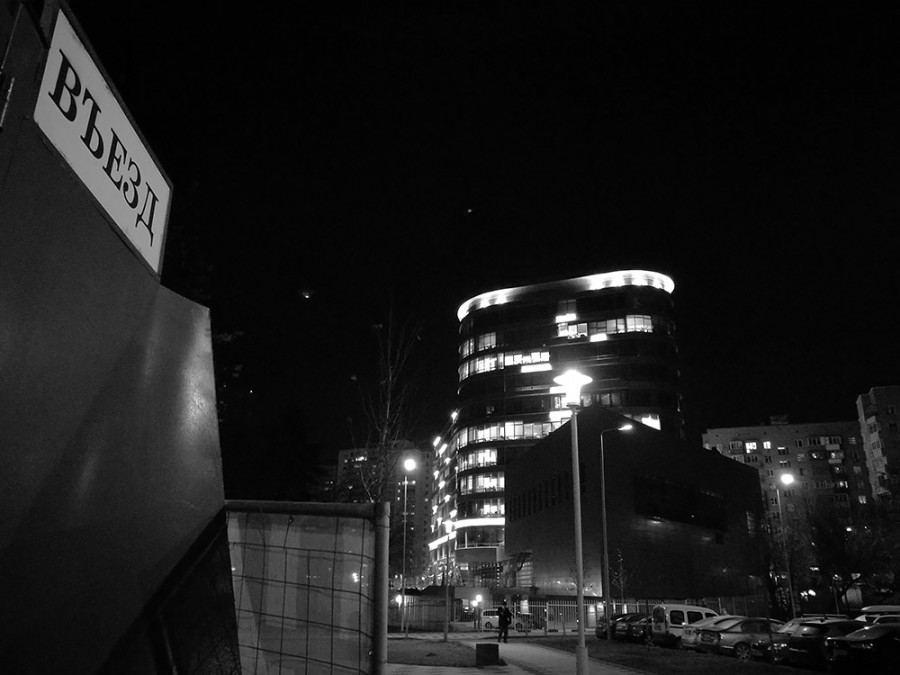 1/100с, ISO-3200. Это фото и далее сделаны в режиме «Монохром».
1/100с, ISO-3200. Это фото и далее сделаны в режиме «Монохром».
Краш-тест
Спустя около года после этого обзора я провёл своеобразный краш-тест данного телефона. Когда я шёл по плохо освещенной улице вечером, споткнувшись, не удержал равновесие и упал. При этом падая, чтобы не разбить лицо, выставил инстинктивно вперёд руку с телефоном.
Я ношу телефон в чехле, на экран было наклеено стекло с Алиэкспресс, но т.к. экран выпуклый, стекло не защищало края. Именно в этот зазор между чехлом и стеклом пришёлся удар, усиленный массой моего тела. Защитное стекло — в хлам, всё покрылось сеткой трещин и потом легко отделилось, на стекле телефона в месте удара тоже образовались трещины, но сам экран под ним остался целым.
Я заменил стекло телефона на обычное, не фирменное, в ближайшей мастерской. Работу сделали, надо сказать, так себе. Сверху, где стекло плотно прилегало к экрану, отдирая его, повредили пластиковый бортик. Поэтому смотрите внимательно, куда несёте свою технику. Даже хорошие отзывы в интернете не показатель. В итоге телефон работает, только появились светлые пятна на экране с правой стороны внизу. Не заметил, были ли они до того, как я отнёс телефон в мастерскую.
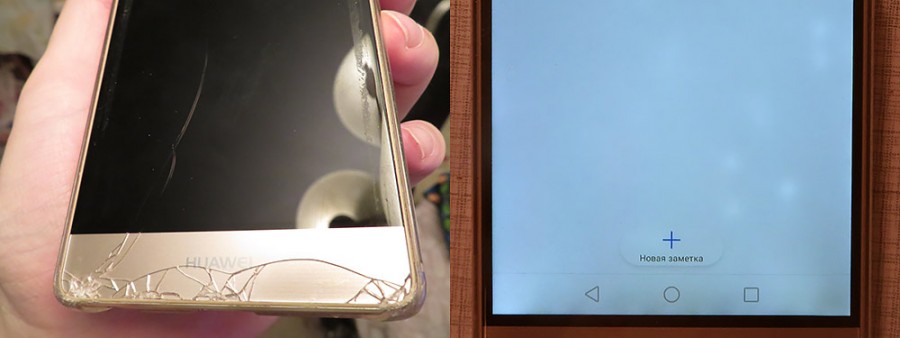 Слева — результат падения телефона, справа — смартфон после замены стекла. Подсветка снизу стала неравномерной и появились местами белые пятна. Но всё это заметно только на светлом фоне.
Слева — результат падения телефона, справа — смартфон после замены стекла. Подсветка снизу стала неравномерной и появились местами белые пятна. Но всё это заметно только на светлом фоне.
В целом телефон по соотношению цена-качества весьма хороший для своего времени. Даже пережил такое жёсткое падение. У одноклассника Samsung Galaxy S8 выпуклый экран по отзывам трескался даже от падения телефона с 20 сантиметров на стол. У меня Huawei P9 неоднократно падал с постели и стола на пол и ничего ему не было.
Обычно через 2-3 года у меня смартфоны уже начинали работать с проблемами, не хватало памяти, ломались порты и т.д. Этот Huawei вполне бодр до сих пор. Я только аккумулятор заменил.
Когда P9 начали продавать, компания только выходила на международный рынок, ещё не зажралась, как другие крупные игроки, поэтому не стала закладывать быстрый запланированный износ и цену установила ниже конкурентов.
К сожалению, спустя время политика компании Huawei изменилась, цены на её продукцию существенно выросли, старые флагманы дёшево в магазинах уже сложно найти, тем более Ростест. Очевидно, чтобы не создавать конкуренции бюджетным моделям, их снимают с продажи. Я заметил, как только появляется новая модель, небольшой период времени на старые начинает снижаться цена, а потом они просто пропадают из продажи, оставаясь в нескольких сомнительных магазинах. В то же время с телефонами упомянутого Самсунга проблем в этом плане не замечал — хочешь покупай бюджетный смартфон из новой линейки, хочешь — старый флагман.